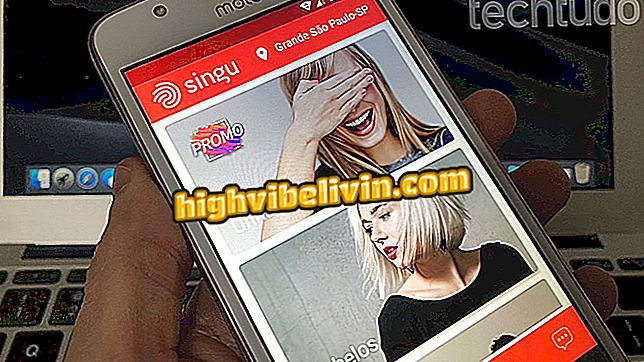كيفية تحرير الصور مع PicsArt على جهاز الكمبيوتر
PicsArt عبارة عن محرر صور كامل للهواتف المحمولة ولديه أيضًا إصدار سطح مكتب لأجهزة الكمبيوتر التي تعمل بنظام التشغيل Windows 10. يمكنك من خلال البرنامج إضافة تأثيرات ، إطارات ، فلاتر ، صور مجمّعة ، ضمن وظائف أخرى. يحتوي التطبيق على بعض الأدوات والإعدادات المتقدمة ويمكنه حتى استبدال Photoshop بمهام معينة.
راجع ، في البرنامج التعليمي التالي ، كيفية استخدام PicsArt لتحرير الصور على جهاز الكمبيوتر الخاص بك. تجدر الإشارة إلى أن البرنامج متاح للتنزيل من متجر Microsoft وهو مخصص فقط لمستخدمي أجهزة الكمبيوتر التي تعمل بنظام Windows 10.
PhotoScape X: ثمانية وظائف لتحرير الصور على جهاز الكمبيوتر الخاص بك

تعرف على كيفية استخدام PicsArt لتحرير الصور على جهاز الكمبيوتر الخاص بك مع Windows 10
الخطوة 1. قم بتثبيت PicsArt على جهاز الكمبيوتر الخاص بك. عند فتحه لأول مرة ، يجب تسجيل الدخول أو إنشاء حساب سريع من + Google أو Facebook أو Microsoft ؛

سجّل الدخول إلى حسابك أو اشترك في حساب Google+ أو Facebook أو Microsoft
الخطوة 2. بعد التسجيل على النظام الأساسي ، اختر خيار "محرر" على الصفحة الرئيسية لتحرير صورة.

افتح محرر PicsArt
الخطوة 3. حدد موقع الصورة التي تريد تحريرها. لفتح صورة محفوظة على جهاز الكمبيوتر ، حدد "حديث" ثم خيار "من المعرض" ؛

افتح الصورة لتحريرها مباشرة من جهاز الكمبيوتر الخاص بك
الخطوة 4. توجد أدوات التحرير على الجانب الأيسر من النافذة. من هناك ، يمكنك إضافة تأثيرات ، إطارات ، فلاتر ، ملصقات إدراج ، أقنعة ، رسومات مرفوعة ، تسميات توضيحية ، بالونات نصية والمزيد في الصورة المفتوحة ؛

PicsArt أدوات تحرير الصور
الخطوة الخامسة: يوفر العمود الموجود على اليمين خيارات لضبط الألوان والتباين والتشبع والحدة والسطوع ودرجة الحرارة وغيرها ؛

تعديلات صورة PicsArt
الخطوة 6. عند الانتهاء من التعديلات ، اختر الخيار "مشاركة" في الزاوية اليمنى العليا من النافذة لحفظ التغييرات التي تم إجراؤها ؛

حفظ الصورة المحررة في PiscArt
الخطوة 7. تحقق من خيار "حفظ خاص" في قائمة البدائل أسفل الصورة ، وتأكد من الإجراء في الشريط الوردي السفلي من النافذة ، والذي يقرأ "المنشور" ؛

حفظ الصورة المحررة في PicsArt
الخطوة 8. أخيرًا ، يمكنك حفظ الصورة على جهاز الكمبيوتر الخاص بك مع خيار المعرض ، وتعيينها كخلفية لسطح المكتب عن طريق النقر فوق زر الشاشة الأرجواني ، أو تكوينها على هيئة شاشة تأمين Windows عن طريق تحديد الزر الأزرق قفل واضح. يمكنك أيضًا الحفظ في السحاب ، مباشرة على Dropbox أو OneDrive ، أو المشاركة على الشبكات الاجتماعية مثل Facebook.

يمكن حفظ الصور على جهاز الكمبيوتر أو سحابة أو مشتركة
جاهزة! استمتع بالنصائح لتحرير صورك مجانًا باستخدام PicsArt في نظام التشغيل Windows 10.
ما كان أفضل محرر صور Android لنظام التشغيل Android هذا العام؟ اترك رأيك في المنتدى.

Photoshop: خمس نصائح لاستخدام البرنامج